萬盛學電腦網 >> Excel教程 >> excel綜合 >> Excel2007快速隱藏和顯示特定行列
Excel2007快速隱藏和顯示特定行列
有時候同一份Excel表格需要幾種不同的顯示格式。比如工資記錄表,財會人員在處理時可能需要同時顯示人員的職稱、等級等相關信息,但在打印出來給員工看的時候這些信息就沒必要顯示了,只要有金額就行了。這就需要在打印給員工看的列表前把這些職稱、等級等特定列隱藏起來。這樣老是重復隱藏顯示行列顯然很麻煩。在Excel2007中有兩種方法可以快速隱藏顯示特定行列。
第一招:分級顯示
Excel中的分級顯示功能可以簡單實現快速隱藏、顯示指定行列。以隱藏職稱、等級、業績所在的C、D、F列為例:
選中C、D列,切換到“數據”選項卡,單擊“組合”的圖標,此時工作表上側會顯示分級的1、2按鈕。同樣選中F列進行組合。現在只要單擊1按鈕即可隱藏C、D、F列,單擊2按鈕則恢復顯示(圖1)。若單擊E列上的那個“-”按鈕則可只隱藏C、D列,再次單擊恢復顯示。對於行的設置也是一樣,只是組合後行的1、2按鈕是在行標的左側。

注:隱藏的行或列在通過拖動選擇或按Shift鍵選中時會同時被選中,復制粘貼後你會發現隱藏內容也同時被復制過來了。對此可在拖動或按Shift鍵選中區域後,再按一下“Alt+;”組合鍵,這樣就會只選中可見單元格,而不包括那些被隱藏的行或列。
第二招:保存視圖
在“視圖”選項卡中單擊“自定義視圖”打開“視圖管理器”窗口,單擊“添加”按鈕,輸入名稱為“全部顯示”(圖2),確定即可在“視圖管理器”窗口中增加一個“全部顯示”的項。再按給員工看的列表需要分別選中C、D、F列右擊選擇“隱藏”,然後再單擊“自定義視圖”打開“視圖管理器”窗口,單擊“添加”增加一個“員工版”的項。在此你還可以按各種需要隨意隱藏相應行列,再添加其他的視圖項。

以後只要單擊“視圖”選項卡的“自定義視圖”打開“視圖管理器”窗口(圖3),從中雙擊選用“員工版”即可隱藏相應列變成給員工看的表格,在“視圖管理器”中雙擊“全部顯示”則可恢復不隱藏的狀態。這樣所有隱藏行列操作都可以通過一次雙擊完成,是不是挺簡單呢?
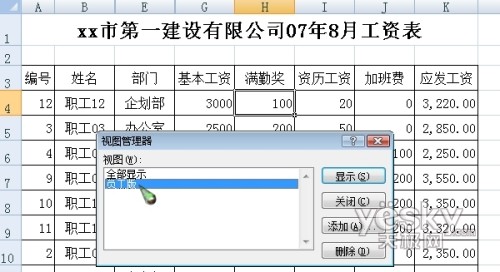
以上兩種方法的操作都是很簡單的,具體哪一種更實用就要看你自己需要了。



